Win10大地旗舰版系统下显示或隐藏任务视图按钮的两种设置方法
时间:2018-03-25 来源:www.xiazaima.com 作者:下载妈
任务视图按钮是windows10笔记本企业版系统中的一个新功能,而这个任务栏视图按钮会有固定的位置,是不能移动位置的,不过我们可以选择任务视图的显示或隐藏,具体要如何设置呢?下面跟小编一起来看看Win10极速纯净版系统下显示或隐藏任务视图按钮的设置方法。
方法一、
1、在任务栏点击右键,在弹出的菜单中把“显示任务视图”的勾去掉;
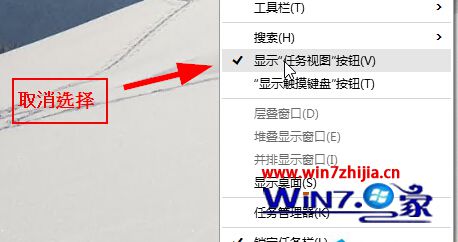
2、观察任务栏,任务视图按钮就隐藏起来了,可以做反向操作来显示任务视图按钮。
方法二、
1、打开运行框(win键+R),输入打开注册表命令regedit;
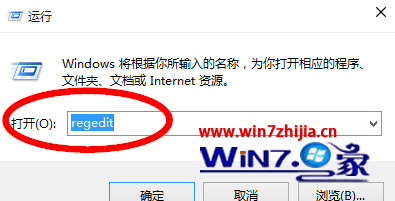
2、在注册表中定位到HKEY_CURRENT_USER\Software\Microsoft\Windows\CurrentVersion\Explorer\Advanced,并新建一个DWORD值;
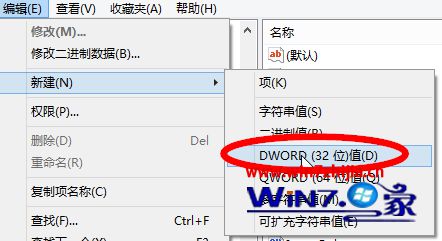
3、输入ShowTaskViewButton值为0 (隐藏,改为1则是显示)。
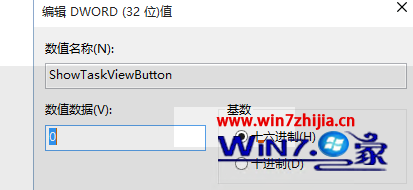
上面就是Win10下显示或隐藏任务视图按钮的设置方法,虽然开始菜单不见了,但是这个任务视图按钮确实让人惊艳,感兴趣的用户不妨可以试试看吧。
 雨林木风Ghost Win10 (X64) 快速专业版 v202105(完美激活)
雨林木风Ghost Win10 (X64) 快速专业版 v202105(完美激活)雨林木风Ghost Win10x64位专业版v202105版本系统加快了开关机机速度,自动关闭停止响应。加快菜单显示速度;启用DMA传输模式。使用打印机,关闭后台打印服务可有效节省内存占用。雨.....
2021-04-14 雨林木风 GHOST WIN10 X64 装机版 V2015.01
雨林木风 GHOST WIN10 X64 装机版 V2015.01雨林木风 GHOST WIN10 X64 装机版 V2015.01 硬盘安装: 推荐 将ISO文件内的(安装系统.EXE 与 WIN10.GHO)文件,复制到硬盘 D:\ 运行 D:\安装系统.EXE Y确定 系统自动重启安装 ☆ .....
2015-01-03
电脑系统栏目
win10系统下载排行
更多+- 1深度技术Ghost Win10 x64位 可靠装机版2017V07(绝对激活)
- 2系统之家Ghost Win10x86 快速专业版 V2019.12月(激活版)
- 3电脑公司Ghost Win10x86 好用专业版 2020年09月(完美激活)
- 4新萝卜家园 Ghost Win10 x64 旗舰官方版 V2015.05
- 5新萝卜家园Ghost Win10 X32 专业版 v2016.12(无需激活)
- 6番茄花园Ghost Win10x86 免激活 专业版 v2018.11
- 7番茄花园 Ghost Win10 32位 装机版 V2016.09(无需激活)
- 8大地系统 GHOST WIN10 X64 旗舰增强版 V2015.02
- 9深度技术Ghost Win10 32位 新机装机版2017.07(无需激活)
- 10电脑公司Ghost Win10 (64位) 精选专业版 2021.06(完美激活)
win7系统下载推荐
更多+- 1雨林木风GHOST WIN7 X64 安全旗舰版 v2019.02(免激活)
- 2雨林木风 GHOST WIN7 32位 装机版 V2016.09(免激活)
- 3雨林木风GHOST WIN7 x64位 通用旗舰版 V2019年04月(自动激活)
- 4系统之家 GHOST WIN7 SP1 64位 免激活装机版 2016.05
- 5老毛桃 GHOST WIN7 32位 装机正式版 2016.06
- 6深度技术 Ghost win7 32位 装机版 2016.06
- 7深度技术GHOST WIN7 X64位官方安全版V2017.03月(绝对激活)
- 8系统之家Ghost_Win7_32位_大神装机版_2016.07
- 9深度技术GHOST WIN7 X64位经典极速版2017年02月(完美激活)
- 10系统之家GHOST Win7x86 精选旗舰版 2021.07月(自动激活)
